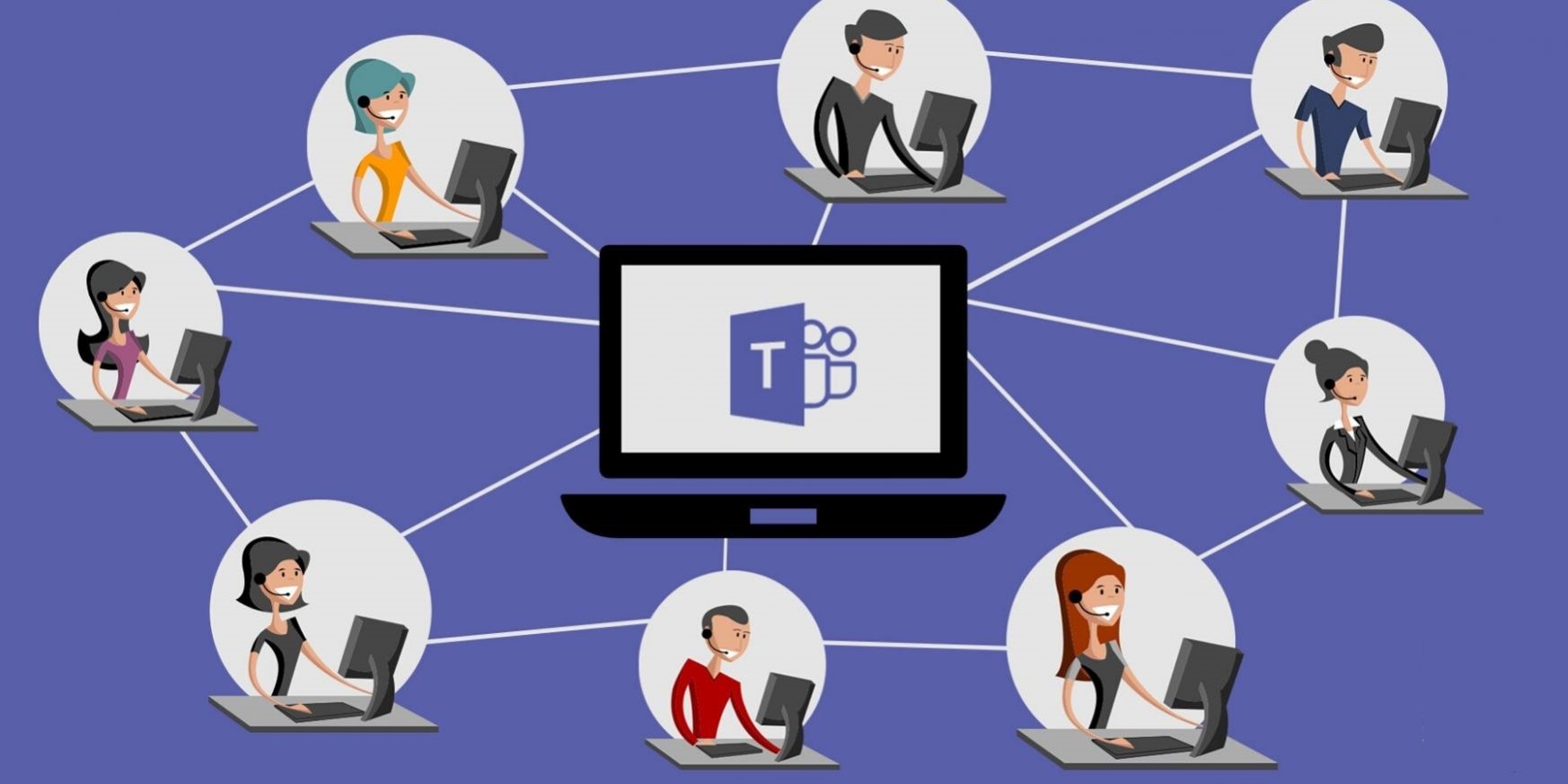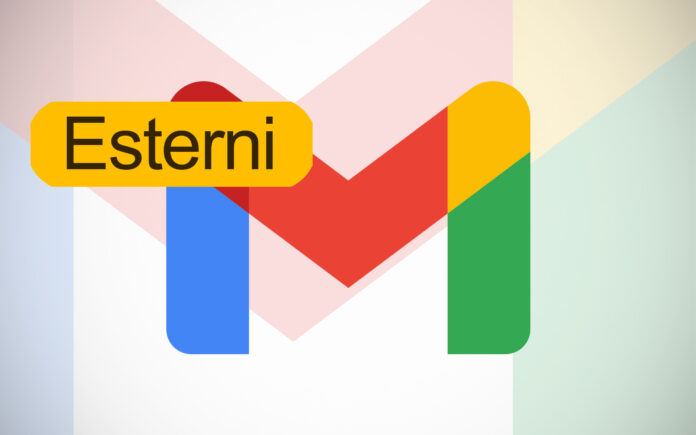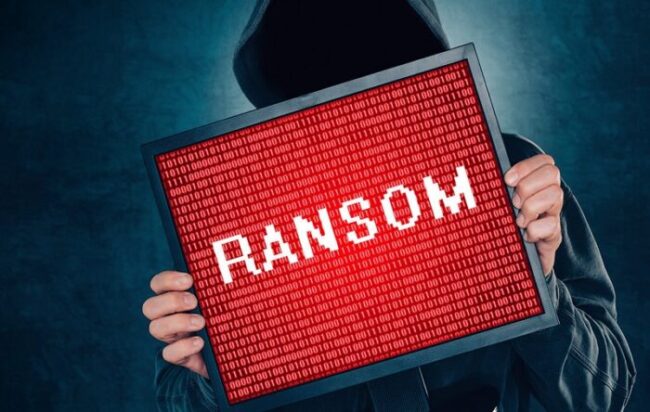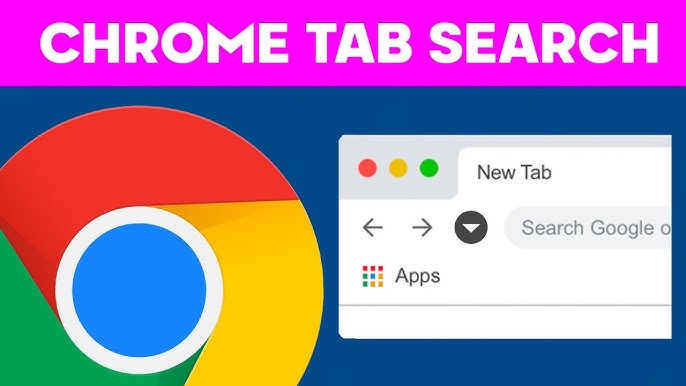15 giugno 2022: la fine di Internet Explorer
Il 15 giugno 2022 sarà la fine di Internet Explorer. Daremo ufficialmente l’addio allo storico browser, e difficilmente ci saranno appassionati discorsi di commiato. Questo perché di fatto la vita del browser Microsoft è stata talmente lunga che le nuove generazioni nemmeno lo conoscono, mentre chi ha vissuto le prime fasi di questa epopea se ne dimentica ben volentieri. Eppure era questo il browser più utilizzato in assoluto a livello globale. Imposto dalla sua presenza dominante su Windows e da una spregiudicata presenza di “Compatibile con Internet Explorer” che lo rendeva una scelta obbligata.
Di fatto Il browser di Microsoft, un pezzo importante della storia di Internet, non riceverà più aggiornamenti e sarà messo in pensione.
Sarà abbandonato da Microsoft, la società che lo aveva sviluppato oltre 25 anni fa per il proprio sistema operativo Windows. Molte cose sono cambiate nel frattempo. L’avvento di Firefox, sentenze antitrust, la cavalcata di Chrome, fino alla nuova direzione intrapresa da Microsoft. Oggi, 25 anni dopo, Internet Explorer è utilizzato nell’1,68% dei casi a livello globale (0,99% in Italia).

Problemi di compatibilità
A causa delle numerose incompatibilità con le pagine web più moderne, Internet Explorer era diventato sempre meno rilevante e utilizzato dagli utenti.
Già nel 2019 Microsoft aveva preannunciato in modo chiaro le proprie intenzioni. Essendo giunto alla fine del proprio percorso, Internet Explorer sarebbe stato abbandonato in tempi brevi per lasciare definitivamente il posto al nuovo Microsoft Edge (basato su Chromium).
Si stima che oggi sia impiegato da meno dell’1% di chi naviga online. Rimane tuttavia ancora utilizzato in alcune aziende rimaste con vecchie versioni di Windows per problemi di compatibilità con i loro software.
A chi si trova in queste condizioni, Microsoft consiglia da tempo di utilizzare la modalità “Internet Explorer” disponibile in Edge. Questa modalità simula alcune funzionalità del browser destinato a essere ritirato tra circa un anno. La modalità sarà mantenuta almeno fino al 2029, offrendo alle aziende il tempo necessario per aggiornare i loro sistemi. Dal 15 giugno 2022 il browser non sarà più supportato e Microsoft impegnerà le proprie risorse soltanto su Edge.

Edge
Un pezzo di IE rimarrà nel cuore di Edge grazie ad una modalità che assicura la retro compatibilità con i siti più datati. Questo aspetto di salvaguardia apprezzabile perché permetterà l’accesso ad informazioni di lunga data che rappresentano la memoria storica del Web.
Per indurre gli utenti a passare a Edge, lo scorso anno Microsoft aveva messo limitazioni all’utilizzo di Internet Explorer per accedere al suo servizio Teams e ora ha in programma qualcosa di analogo per la versione online di Office.
A partire dal 17 agosto di quest’anno, inoltre, Internet Explorer non sarà più indicato come compatibile per l’utilizzo di vari servizi Microsoft come OneDrive per salvare i file online e Outlook per la posta elettronica.

Explorer è stato per molti versi l’icona massima del Web degli anni ’90, ma fin dagli anni successivi ha lasciato dietro di sé uno strascico di brutti ricordi legati a impossibili compatibilità, pericolose falle zero-day, patch continue, navigazione lenta.
A travolgerlo sono state tutte le innovazioni che hanno affrontato i problemi che IE si portava appresso. Riversandoli purtroppo su milioni di navigatori in tutto il mondo. Ancora un anno su questa Terra, poi sarà soltanto un ricordo, un’icona, un artefatto di un’epoca ormai ampiamente superata.
Edge è disponibile su Windows dal 2015 e visto già all’epoca come un primo segnale della scelta di Microsoft di andare oltre Internet Explorer, definito in questi anni dalla stessa azienda come una “soluzione di compatibilità” più che un browser vero e proprio per l’uso quotidiano. Edge ha comunque faticato a ritagliarsi uno spazio in un mercato piuttosto affollato e dominato da Google con il suo Chrome.